- Kirjoittaja Abigail Brown [email protected].
- Public 2024-01-07 19:02.
- Viimeksi muokattu 2025-06-01 07:16.
Mitä tietää
- iPhone (iOS 11 tai uudempi): Käynnistä Kamera-sovellus, rajaa QR-koodi ja napauta ilmoitusta.
- Android-laitteet: Sinun on ladattava kolmannen osapuolen sovellus, kuten QR Code Reader.
- Skannaa QR-koodit vain luotetuilta yrityksiltä.
Tässä artikkelissa kerrotaan, kuinka QR-koodi (Quick Response) skannataan iPhone- tai Android-laitteella. Jotkut älypuhelimet saattavat edellyttää mobiilisovelluksen lataamista, ja suosittelemme muutamia vaihtoehtoja alla.
QR-koodin skannaus iPhonella, jossa on iOS 11 tai uudempi
iPhonen, jossa on iOS 11 (tai uudempi), kamerassa on sisäänrakennettu QR-lukija. Skannaa QR-koodi iPhone-kameralla seuraavasti:
- Käynnistä Kamera-sovellus.
-
Kehitä QR-koodi.

Image - Etsi ilmoitusbanneria näytön yläreunasta.
- Napauta ilmoitusta käynnistääksesi koodin toiminnon.
QR-koodien skannaus iOS 10:llä tai sitä aikaisemmalla
Älypuhelimet, joissa on iOS 10 tai vanhempi, voivat skannata monenlaisia QR-koodeja Wallet-sovelluksella, joka tallentaa tapahtumaliput, tarkastuskortit, kupongit ja kanta-asiakaskortit.
Wallet-sovellus ei kuitenkaan voi lukea jokaista QR-koodia. vain kohteet, jotka se tunnistaa hyväksytyiksi, kuten yllä olevissa esimerkeissä. Yhden luukun QR-lukijaa varten tarvitset kolmannen osapuolen sovelluksen.
Paras iPhonen QR-koodinlukijasovellus
Ilmainen Quick Scan - QR Code Reader on monipuolinen sovellus, joka voi lukea QR-koodeja ympäri maailmaa ja valokuvarullan kuvista.
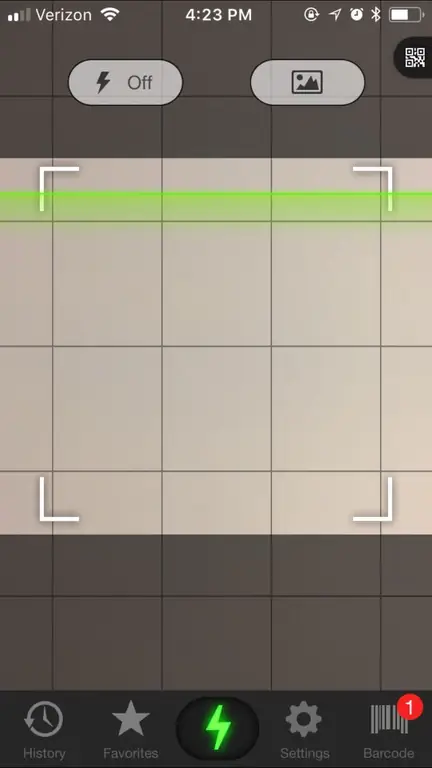
Se voi myös lisätä yhteystietoja osoitekirjaasi, avata linkkejä ja karttasijainteja sekä lisätä tapahtumia kalenterisovellukseesi. Voit tallentaa koodeja myöhempää käyttöä varten, ja sovelluksella on rajoittamaton tallennustila. Sinun tarvitsee vain avata sovellus ja osoittaa QR-koodia, jonka haluat skannata. Jos se johtaa URL-osoitteeseen, saat ilmoituksen, jota voit napauttaa.
QR-koodin skannaus Android-puhelimella
Androidissa ei ole sisäänrakennettua QR-koodinlukijaa, joten sinun on ladattava kolmannen osapuolen sovellus ja noudatettava sen ohjeita. QR-koodin skannaamiseen tarvitset kameralla varustetun älypuhelimen ja useimmissa tapauksissa kyseisen mobiilisovelluksen. Joissakin Android-puhelimissa voi myös olla tämä toiminto sisäänrakennettuna.
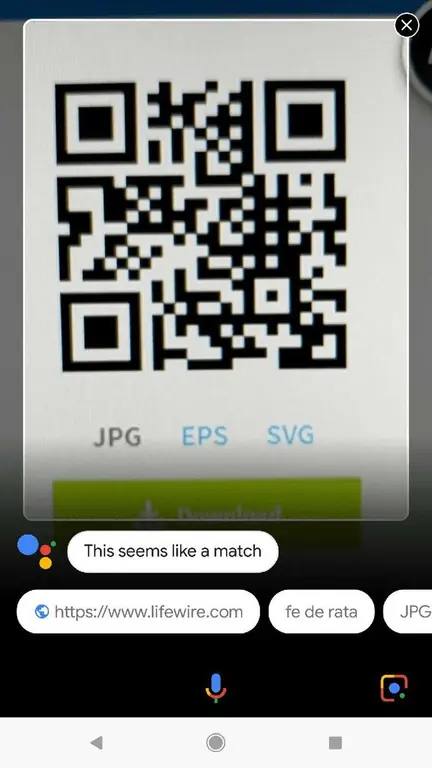
Yleensä prosessi on:
- Käynnistä kamerasi.
- Osoita se QR-koodiin.
- Napauta ja pidä alhaalla Koti-painiketta.
- Napauta käynnistääksesi koodin toiminnon.
Paras QR-skanneri Androidille
QR-koodinlukija voi skannata QR-koodeja, mukaan lukien Wi-Fi-QR-koodeja, jolloin käyttäjät voivat muodostaa yhteyden Wi-Fi-hotspotiin ilman salasanaa.
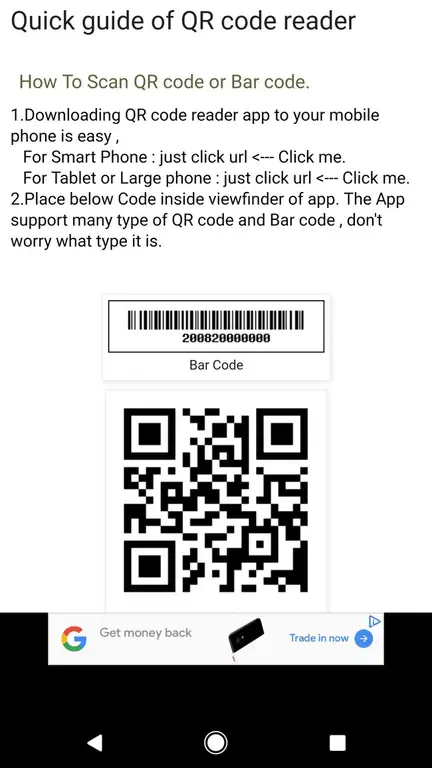
Kun haluat skannata QR-koodin, käynnistä sovellus ja osoita älypuhelimella sitä; sitten näet joko koodin tiedot tai saat kehotteen avata URL-osoite.
Kaikki tavat käyttää QR-koodeja
Kun skannaat QR-koodin, se saattaa avata linkin verkkosivustolle tai sosiaalisen median tilille, näyttää YouTube-videon, näyttää kuponki tai yhteystiedot.
Mainonta on luultavasti yleisin QR-koodien käyttötapa. Brändit voivat lisätä QR-koodin esimerkiksi mainostauluun tai aikakauslehteen, joka lähettää käyttäjät verkkosivustolleen tai kuponkiin tai aloitussivulle. Tämä poistaa käyttäjältä pitkän URL-osoitteen kirjoittamisen tai sen kirjoittamisen paperille. Mainostaja hyötyy reaaliaikaisista tuloksista, joissa käyttäjä vierailee välittömästi heidän verkkosivustollaan sen sijaan, että odottaisi kotiin pääsyä tai, mikä pahempaa, unohtaisi sen kokonaan.
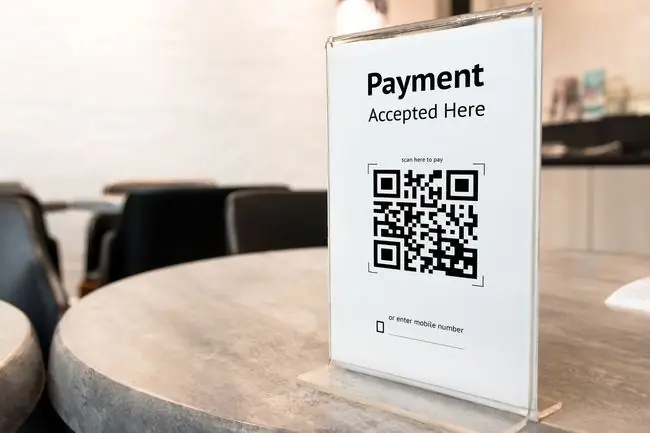
Toinen käyttötapa on virtuaalinen kauppa, jossa on suuri kosketusnäyttö julkisella paikalla, kuten metroasemalla tai aukiolla. Ostajat voivat skannata tuotteita älypuhelimillaan ja saada tuotteet toimitettuna valittuun aikaan ja paikkaan. Jokaisella kappaleella on ainutlaatuinen QR-koodi, ja se toimii mobiilisovelluksen kanssa, joka tallentaa maksu- ja toimitustiedot.
QR-koodeja käytetään usein kryptovaluuttojen, mukaan lukien Bitcoinin, siirtämiseen. Jotkut hautausmaat ympäri maailmaa ovat alkaneet lisätä QR-koodeja hautakiviin helpottaakseen hautapaikan löytämistä.
On hyvä käytäntö skannata vain sellaisten yritysten QR-koodeja, joihin luotat turvallisuussyistä. Hakkeri voi linkittää QR-koodin haitalliseen verkkosivustoon, joka näyttää lailliselta, mutta sen sijaan huijaa henkilökohtaisia tietojasi, kun yrität kirjautua sisään. Muista myös tarkistaa URL-osoite ennen v altuustietojesi syöttämistä.
UKK
Miksi puhelimeni ei skannaa QR-koodeja?
Sinun on ehkä lisättävä näytön kirkkautta. Varmista, että pidät kameraa pystyasennossa ja että kameran linssissä ei ole tahroja. Jos kamerasovelluksesi ei skannaa koodia, kokeile kolmannen osapuolen sovellusta.
Kuinka skannaan QR-koodeja Chromebookillani?
Voit skannata QR-koodeja ja asiakirjoja Chromebookin kamerasovelluksella. Avaa kamera ja valitse Scan ja pidä sitten QR-koodia objektiivia vasten. Sovelluksen pitäisi tunnistaa se automaattisesti.
Kuinka skannaan QR-koodin Samsungillani?
Jos haluat skannata QR-koodin Samsungilla, avaa Kamera-sovellus, napauta Asetukset-ratasta ja laita päälle Skannaa QR-kooditOsoita sitten kamera QR-koodiin. Vanhemmissa Samsungeissa avaa kamera ja napauta Bixby Vision ja siirry sitten QR-koodinlukijaan pyyhkäisemällä vasemmalle. Jos sinulla on valokuva tai kuvakaappaus QR-koodista, käytä Samsung Internet -sovelluksen sisäänrakennettua QR-koodinlukijaa.
Kuinka teen QR-koodin iPhonessa tai Androidissa?
Tee omia QR-koodeja käyttämällä sovellusta, kuten BarCode Generator for Android tai QR Code Reader Barcode Maker for iPhone. Voit käyttää verkkosivustoa, kuten Viivakoodit.






